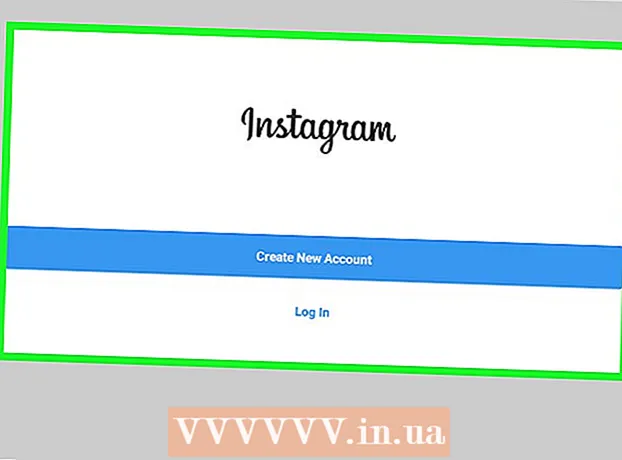Autorius:
Eric Farmer
Kūrybos Data:
7 Kovas 2021
Atnaujinimo Data:
27 Birželio Birželio Mėn 2024

Turinys
- Žingsniai
- 1 metodas iš 4: „Safari“ naudojimas
- 2 metodas iš 4: Peržiūrėkite PDF el. Laiškų priedus
- 3 būdas iš 4: nukopijuokite PDF failus iš savo kompiuterio
- 4 metodas iš 4: „iBooks“ naudojimas
„IPhone“ PDF failai atidaromi automatiškai, kai naudojama „Safari“, „Chrome“ ar „Mail“ programa. Šiuos dokumentus galima išsaugoti „iBooks“ programoje, kad galėtumėte juos bet kada perskaityti. PDF failus galima atsisiųsti iš svetainės arba el. Laiško priedo arba sinchronizuoti su kompiuteriu naudojant „iTunes“.
Žingsniai
1 metodas iš 4: „Safari“ naudojimas
 1 Spustelėkite nuorodą, kad atidarytumėte PDF failą. Pagal numatytuosius nustatymus PDF failai atidaromi „Safari“. Spustelėjus nuorodą į PDF, ji atsidarys jūsų naršyklėje.
1 Spustelėkite nuorodą, kad atidarytumėte PDF failą. Pagal numatytuosius nustatymus PDF failai atidaromi „Safari“. Spustelėjus nuorodą į PDF, ji atsidarys jūsų naršyklėje.  2 Padidinti arba sumažinti dokumentą. Žiūrėdami PDF failą „Safari“, galite jį padidinti arba sumažinti kaip bet kurią svetainę. Įdėkite nykštį ir rodomąjį pirštą į ekraną ir perkelkite juos vienas į kitą, kad padidintumėte, arba uždarykite juos kartu, kad atitolintumėte.
2 Padidinti arba sumažinti dokumentą. Žiūrėdami PDF failą „Safari“, galite jį padidinti arba sumažinti kaip bet kurią svetainę. Įdėkite nykštį ir rodomąjį pirštą į ekraną ir perkelkite juos vienas į kitą, kad padidintumėte, arba uždarykite juos kartu, kad atitolintumėte. 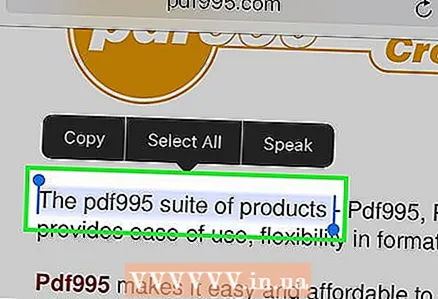 3 Laikykite nuspaudę tekstą, kad jį pasirinktumėte. Jei norite nukopijuoti tekstą iš PDF dokumento, spustelėkite jį ir palaikykite. Kai ekrane pasirodys didinamasis stiklas, atleiskite pirštą ir vilkite rankenas, kad pasirinktumėte tekstą.
3 Laikykite nuspaudę tekstą, kad jį pasirinktumėte. Jei norite nukopijuoti tekstą iš PDF dokumento, spustelėkite jį ir palaikykite. Kai ekrane pasirodys didinamasis stiklas, atleiskite pirštą ir vilkite rankenas, kad pasirinktumėte tekstą. - Atsižvelgiant į PDF kūrimo metodą, tekstą gali būti sunku arba neįmanoma pasirinkti.
 4 Pateikite PDF dokumentą į „iBooks“ programą. Atidarytą PDF failą galima siųsti į „iBooks“ programą (arba kitą PDF skaitytuvo programą). Tokiu atveju dokumentą galima perskaityti bet kuriuo metu, net ir neturint interneto ryšio.
4 Pateikite PDF dokumentą į „iBooks“ programą. Atidarytą PDF failą galima siųsti į „iBooks“ programą (arba kitą PDF skaitytuvo programą). Tokiu atveju dokumentą galima perskaityti bet kuriuo metu, net ir neturint interneto ryšio. - „Safari“ spustelėkite atidarytą PDF dokumentą.
- Spustelėkite Atidaryti „iBooks“. Jei jūsų prietaise įdiegta kita PDF skaitytuvo programa, spustelėkite Atidaryti, tada pasirinkite tinkamą programą.
- Atidarykite PDF failą „iBooks“ arba kitoje PDF skaitytuvo programoje. Jei atidarysite dokumentą „iBooks“, jis bus išsaugotas šioje programoje ir „iCloud“ saugykloje, todėl visada galėsite jį perskaityti.
2 metodas iš 4: Peržiūrėkite PDF el. Laiškų priedus
 1 Atidarykite el. Laišką su PDF priedu. Atidarykite pranešimą, kad būtų rodoma nuoroda į PDF dokumentą (ekrano apačioje).
1 Atidarykite el. Laišką su PDF priedu. Atidarykite pranešimą, kad būtų rodoma nuoroda į PDF dokumentą (ekrano apačioje).  2 Spustelėkite pridėtą PDF failą. Jis bus atidarytas pašto PDF peržiūros programoje.
2 Spustelėkite pridėtą PDF failą. Jis bus atidarytas pašto PDF peržiūros programoje. 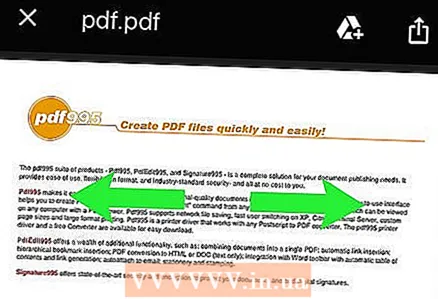 3 Padidinti arba sumažinti dokumentą. Įdėkite nykštį ir rodomąjį pirštą į ekraną ir perkelkite juos vienas į kitą, kad padidintumėte, arba uždarykite juos kartu, kad atitolintumėte.
3 Padidinti arba sumažinti dokumentą. Įdėkite nykštį ir rodomąjį pirštą į ekraną ir perkelkite juos vienas į kitą, kad padidintumėte, arba uždarykite juos kartu, kad atitolintumėte.  4 Laikykite nuspaudę tekstą, kad jį pasirinktumėte. Kai ekrane pasirodys didinamasis stiklas, atleiskite pirštą ir vilkite rankenas, kad pasirinktumėte tekstą.
4 Laikykite nuspaudę tekstą, kad jį pasirinktumėte. Kai ekrane pasirodys didinamasis stiklas, atleiskite pirštą ir vilkite rankenas, kad pasirinktumėte tekstą. - Jei PDF failas buvo sukurtas nuskenavus dokumentą, teksto pasirinkti negalėsite.
 5 Išsaugokite PDF dokumentą programoje „iBooks“, kad galėtumėte jį pasiekti bet kada. Išsaugodami el. Laišką visada galite rasti pridėtą PDF failą, tačiau išsiųsdami dokumentą į „iBooks“ programą galėsite lengviau jį perskaityti ir galėsite ištrinti el. Laišką (jei norite).
5 Išsaugokite PDF dokumentą programoje „iBooks“, kad galėtumėte jį pasiekti bet kada. Išsaugodami el. Laišką visada galite rasti pridėtą PDF failą, tačiau išsiųsdami dokumentą į „iBooks“ programą galėsite lengviau jį perskaityti ir galėsite ištrinti el. Laišką (jei norite). - Spustelėkite atidarytą PDF dokumentą, kad būtų rodoma programos sąsaja.
- Spustelėkite Bendrinti (apatiniame kairiajame kampe).
- Spustelėkite Kopijuoti į „iBooks“ (viršutinėje mygtukų eilutėje). Gali tekti slinkti mygtukais, kad surastumėte norimą.
- „IBooks“ bet kuriuo metu galite skaityti PDF dokumentą. Jei pridėsite dokumentą prie savo „iBooks“ bibliotekos, jis bus išsaugotas jūsų „iPhone“ ir „iCloud“ saugykloje, todėl visada galėsite jį perskaityti net neprisijungę prie interneto.
3 būdas iš 4: nukopijuokite PDF failus iš savo kompiuterio
 1 Atidarykite „iTunes“. Lengviausias būdas nukopijuoti PDF failus iš kompiuterio į „iPhone“ yra sinchronizuoti įrenginį su kompiuteriu naudojant „iTunes“. Jei „iTunes“ nėra, atsisiųskite šią programą nemokamai iš svetainės apple.com/itunes/download.
1 Atidarykite „iTunes“. Lengviausias būdas nukopijuoti PDF failus iš kompiuterio į „iPhone“ yra sinchronizuoti įrenginį su kompiuteriu naudojant „iTunes“. Jei „iTunes“ nėra, atsisiųskite šią programą nemokamai iš svetainės apple.com/itunes/download.  2 „ITunes“ bibliotekoje atidarykite skyrių „Knygos“. Paleidę „iTunes“, spustelėkite mygtuką „...“ (lango viršuje). Atsidariusiame meniu pasirinkite „Knygos“. Bus atidaryta „iTunes“ biblioteka.
2 „ITunes“ bibliotekoje atidarykite skyrių „Knygos“. Paleidę „iTunes“, spustelėkite mygtuką „...“ (lango viršuje). Atsidariusiame meniu pasirinkite „Knygos“. Bus atidaryta „iTunes“ biblioteka.  3 Spustelėkite skirtuką Mano PDF failai. Jis bus rodomas, jei atidarysite skyrių „Knygos“. Šiame skirtuke pateikiami „iTunes“ bibliotekoje saugomi PDF failai.
3 Spustelėkite skirtuką Mano PDF failai. Jis bus rodomas, jei atidarysite skyrių „Knygos“. Šiame skirtuke pateikiami „iTunes“ bibliotekoje saugomi PDF failai. 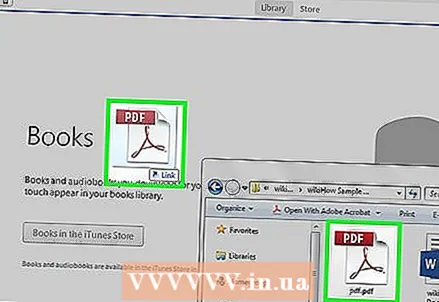 4 Vilkite PDF failus, kuriuos norite kopijuoti iš savo kompiuterio į įrenginį, į „iTunes“ langą. Spustelėkite PDF failus ir vilkite juos į „iTunes“ langą, kad pridėtumėte juos prie knygų bibliotekos.
4 Vilkite PDF failus, kuriuos norite kopijuoti iš savo kompiuterio į įrenginį, į „iTunes“ langą. Spustelėkite PDF failus ir vilkite juos į „iTunes“ langą, kad pridėtumėte juos prie knygų bibliotekos.  5 Prijunkite „iPhone“ prie kompiuterio naudodami USB kabelį. Įrenginys rodomas viršutinėje mygtukų eilutėje. Jei „iPhone“ prie kompiuterio prisijungs pirmą kartą, prasidės sąrankos procesas ir neturės įtakos įrenginyje saugomiems duomenims.
5 Prijunkite „iPhone“ prie kompiuterio naudodami USB kabelį. Įrenginys rodomas viršutinėje mygtukų eilutėje. Jei „iPhone“ prie kompiuterio prisijungs pirmą kartą, prasidės sąrankos procesas ir neturės įtakos įrenginyje saugomiems duomenims.  6 Knygų bibliotekos skiltyje „Mano PDF“ pažymėkite PDF failus, kuriuos norite nukopijuoti į „iPhone“. Norėdami pasirinkti visus failus, spustelėkite Ctrl/⌘ Cmd+A, arba palaikykite Ctrl/⌘ Cmd ir spustelėkite kiekvieną failą.
6 Knygų bibliotekos skiltyje „Mano PDF“ pažymėkite PDF failus, kuriuos norite nukopijuoti į „iPhone“. Norėdami pasirinkti visus failus, spustelėkite Ctrl/⌘ Cmd+A, arba palaikykite Ctrl/⌘ Cmd ir spustelėkite kiekvieną failą. 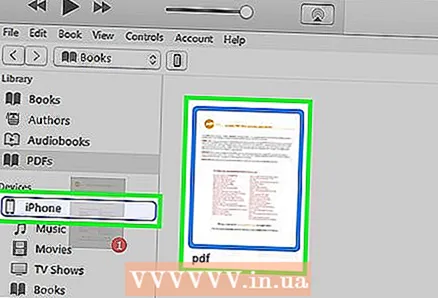 7 Vilkite pasirinktus PDF failus. Kairėje „iTunes“ lango pusėje atsiranda šoninė juosta.
7 Vilkite pasirinktus PDF failus. Kairėje „iTunes“ lango pusėje atsiranda šoninė juosta.  8 Vilkite pasirinktus PDF failus į kairę šoninę juostą. Prasideda PDF failų kopijavimo į „iPhone“ procesas. Kopijavimo eiga bus rodoma „iTunes“ lango viršuje.
8 Vilkite pasirinktus PDF failus į kairę šoninę juostą. Prasideda PDF failų kopijavimo į „iPhone“ procesas. Kopijavimo eiga bus rodoma „iTunes“ lango viršuje. 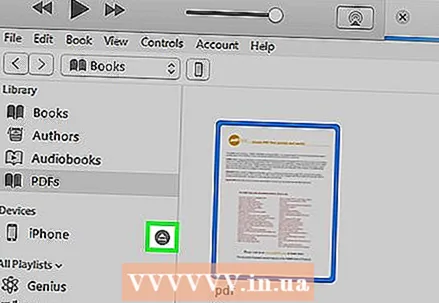 9 Nukopijavę failus, atjunkite „iPhone“ nuo kompiuterio. Norėdami tai padaryti, spustelėkite „iPhone“ formos mygtuką (ekrano viršuje) ir spustelėkite „Išstumti“. Dabar atjunkite „iPhone“ nuo kompiuterio.
9 Nukopijavę failus, atjunkite „iPhone“ nuo kompiuterio. Norėdami tai padaryti, spustelėkite „iPhone“ formos mygtuką (ekrano viršuje) ir spustelėkite „Išstumti“. Dabar atjunkite „iPhone“ nuo kompiuterio.  10 Raskite PDF failus „iBooks“ programoje. Nukopijuoti failai bus siunčiami į „iBooks“ programą.
10 Raskite PDF failus „iBooks“ programoje. Nukopijuoti failai bus siunčiami į „iBooks“ programą.
4 metodas iš 4: „iBooks“ naudojimas
 1 Atnaujinkite „iPhone“ į „iOS 9.3“ (ar naujesnę) ir atidarykite „iBooks“ programą. „IOS 9.3“ turi funkciją, leidžiančią sinchronizuoti el. Knygas ir PDF failus su „iCloud“ saugykla. Tokiu atveju turėsite prieigą prie visų PDF failų iš bet kurio mobiliojo įrenginio.
1 Atnaujinkite „iPhone“ į „iOS 9.3“ (ar naujesnę) ir atidarykite „iBooks“ programą. „IOS 9.3“ turi funkciją, leidžiančią sinchronizuoti el. Knygas ir PDF failus su „iCloud“ saugykla. Tokiu atveju turėsite prieigą prie visų PDF failų iš bet kurio mobiliojo įrenginio.  2 Suaktyvinkite „iCloud“, skirtą „iBooks“ (jei norite). Įjunkite „iCloud“ sinchronizavimą su „iBooks“, kad sinchronizuotumėte PDF dokumentus. Tačiau dokumentai užims dalį ribotos saugojimo vietos. Bet kuriam vartotojui skiriama 5 GB „iCloud“ saugyklos, kuri taip pat naudojama „iCloud“ atsarginėms kopijoms kurti.
2 Suaktyvinkite „iCloud“, skirtą „iBooks“ (jei norite). Įjunkite „iCloud“ sinchronizavimą su „iBooks“, kad sinchronizuotumėte PDF dokumentus. Tačiau dokumentai užims dalį ribotos saugojimo vietos. Bet kuriam vartotojui skiriama 5 GB „iCloud“ saugyklos, kuri taip pat naudojama „iCloud“ atsarginėms kopijoms kurti. - Norint naudoti „iBooks“, nereikia suaktyvinti „iCloud“. Turėsite prieigą prie visų PDF failų, pridėtų prie „iBooks“ ir sinchronizuotų su „iTunes“.
 3 Pridėkite PDF failus prie „iBooks“. Norėdami tai padaryti, naudokite vieną iš aukščiau aprašytų metodų. PDF failus galima atsisiųsti iš svetainės arba el. Laiško priedo arba sinchronizuoti su kompiuteriu. Bet koks PDF failas, nukopijuotas į „iPhone“, bus pridėtas prie „iBooks“.
3 Pridėkite PDF failus prie „iBooks“. Norėdami tai padaryti, naudokite vieną iš aukščiau aprašytų metodų. PDF failus galima atsisiųsti iš svetainės arba el. Laiško priedo arba sinchronizuoti su kompiuteriu. Bet koks PDF failas, nukopijuotas į „iPhone“, bus pridėtas prie „iBooks“. - Jei suaktyvinote „iCloud“, skirtą „iBooks“, prie „iBooks“ pridėtus PDF failus galima pasiekti iš bet kurio mobiliojo įrenginio.
 4 „IBooks“ bibliotekoje spustelėkite PDF. Paleidus „iBooks“ bus rodoma tos programos biblioteka. Norėdami atidaryti tik PDF failų sąrašą, spustelėkite Visos knygos (ekrano viršuje), tada pasirinkite PDF. Tokiu atveju ekrane bus rodomi tik PDF dokumentai.
4 „IBooks“ bibliotekoje spustelėkite PDF. Paleidus „iBooks“ bus rodoma tos programos biblioteka. Norėdami atidaryti tik PDF failų sąrašą, spustelėkite Visos knygos (ekrano viršuje), tada pasirinkite PDF. Tokiu atveju ekrane bus rodomi tik PDF dokumentai.  5 Braukite iš dešinės į kairę arba iš kairės į dešinę ekrane, kad peržiūrėtumėte puslapius. Padarykite tai skaitydami PDF failą „iBooks“, kad pereitumėte į kitą puslapį.
5 Braukite iš dešinės į kairę arba iš kairės į dešinę ekrane, kad peržiūrėtumėte puslapius. Padarykite tai skaitydami PDF failą „iBooks“, kad pereitumėte į kitą puslapį. - Spustelėkite atidarytą PDF dokumentą, kad būtų parodyta programos sąsaja, o puslapio apačioje pamatysite visų dokumento puslapių peržiūros sritį. Peržiūros srityje spustelėkite puslapį ir būsite nukreipti tiesiai į pasirinktą puslapį.
 6 Spustelėkite „Žymė“, kad dabartiniame puslapyje pridėtumėte žymę. Spustelėkite atidarytą PDF dokumentą, kad būtų parodyta programos sąsaja, tada spustelėkite Žymėti, kad pažymėtumėte skaitomą puslapį. Žymės rodomos dokumento peržiūros srityje.
6 Spustelėkite „Žymė“, kad dabartiniame puslapyje pridėtumėte žymę. Spustelėkite atidarytą PDF dokumentą, kad būtų parodyta programos sąsaja, tada spustelėkite Žymėti, kad pažymėtumėte skaitomą puslapį. Žymės rodomos dokumento peržiūros srityje.  7 Norėdami peržiūrėti visus puslapius, spustelėkite Turinys. Jis yra šalia mygtuko Bendrinti (ekrano viršuje). Spustelėkite Turinys, kad ekrane būtų rodomi sumažinti dokumento puslapiai. Pažymėti puslapiai bus pažymėti maža piktograma (kampe).
7 Norėdami peržiūrėti visus puslapius, spustelėkite Turinys. Jis yra šalia mygtuko Bendrinti (ekrano viršuje). Spustelėkite Turinys, kad ekrane būtų rodomi sumažinti dokumento puslapiai. Pažymėti puslapiai bus pažymėti maža piktograma (kampe).  8 Laikykite nuspaudę tekstą, kad jį pasirinktumėte. Kai ekrane pasirodys didinamasis stiklas, atleiskite pirštą ir vilkite rankenas, kad pasirinktumėte tekstą.
8 Laikykite nuspaudę tekstą, kad jį pasirinktumėte. Kai ekrane pasirodys didinamasis stiklas, atleiskite pirštą ir vilkite rankenas, kad pasirinktumėte tekstą. - Jei PDF failas buvo sukurtas nuskenavus dokumentą, teksto pasirinkti negalėsite.
 9 Atsisiųskite PDF failus, saugomus „iCloud“ saugykloje. Jei suaktyvinote „iCloud“, skirtą „iBooks“, kai kuriuos PDF failus galima įkelti į „iCloud“ saugyklą, bet ne nukopijuoti į „iPhone“. Kai naršote „iBooks“ bibliotekoje, šie PDF failai pažymėti „iCloud“ piktograma (kampe). Spustelėkite šią piktogramą, kad atsisiųstumėte PDF dokumentą į „iPhone“.
9 Atsisiųskite PDF failus, saugomus „iCloud“ saugykloje. Jei suaktyvinote „iCloud“, skirtą „iBooks“, kai kuriuos PDF failus galima įkelti į „iCloud“ saugyklą, bet ne nukopijuoti į „iPhone“. Kai naršote „iBooks“ bibliotekoje, šie PDF failai pažymėti „iCloud“ piktograma (kampe). Spustelėkite šią piktogramą, kad atsisiųstumėte PDF dokumentą į „iPhone“.